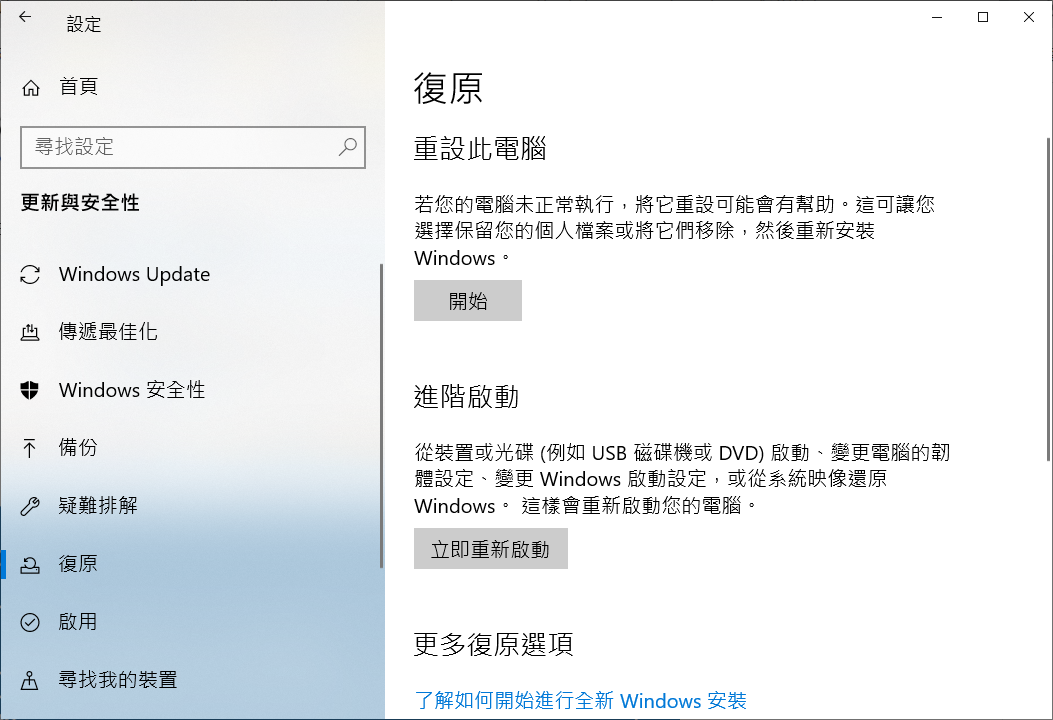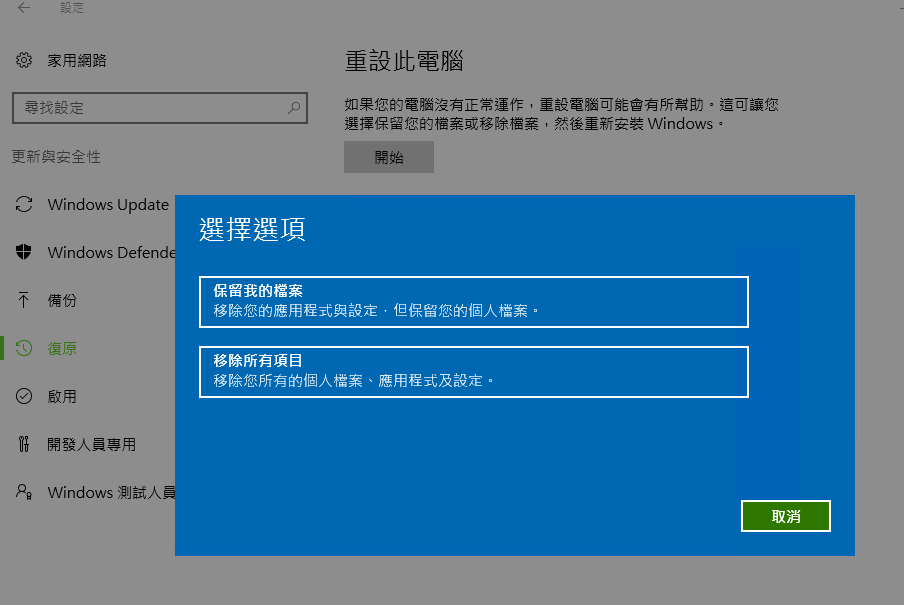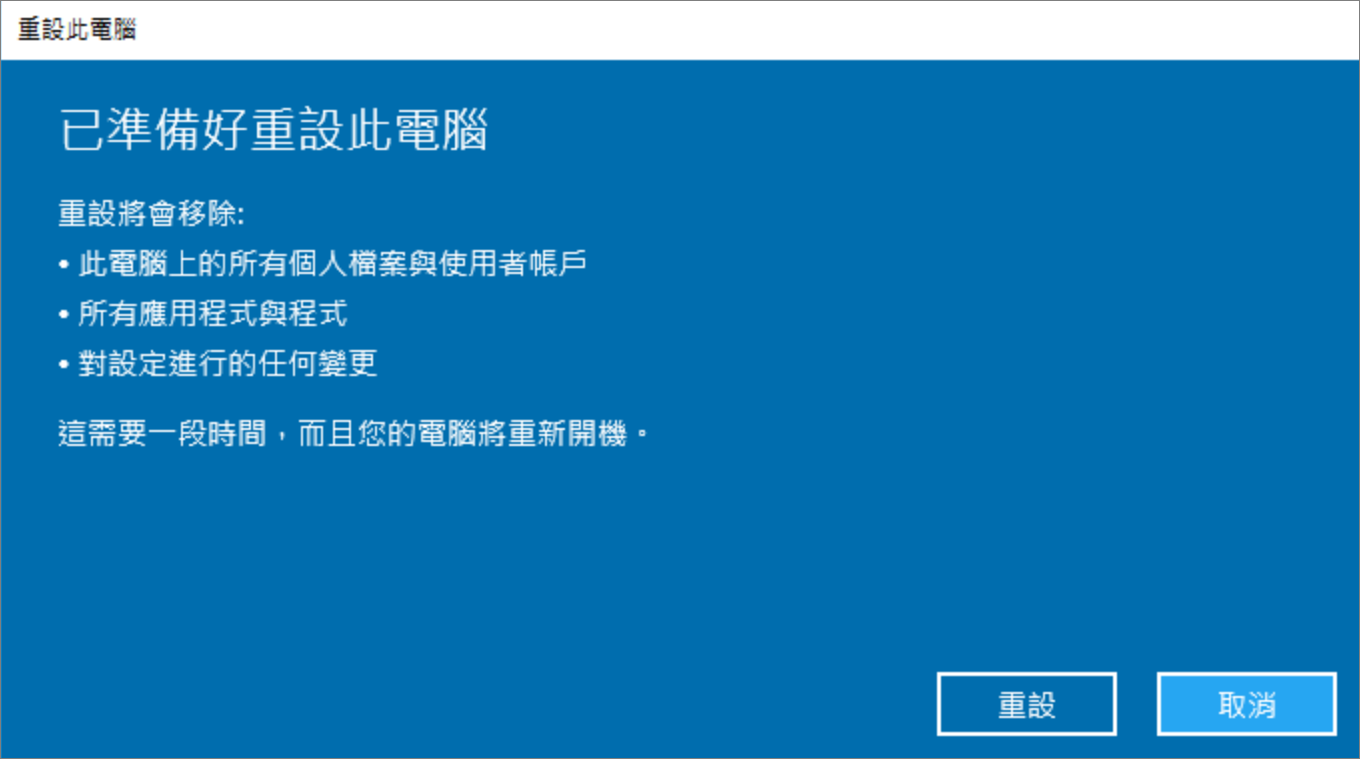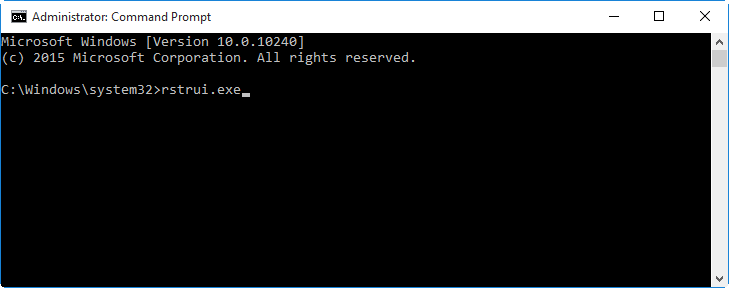字體:小 中 大
字體:小 中 大 |
|
|
|
| 2024/02/26 11:05:59瀏覽146|回應0|推薦1 | |
我們在使用Windows電腦區間,通常為了解決電腦無法修復的故障如電腦無法開機、頻繁崩潰、電腦緩慢或經常卡頓、頑固病毒感染等,另外,為了清除個人資訊等需要將電腦重設使其恢復到原始狀態,我們才有需求希望將電腦 還原到原廠 設定。如何還原電腦到原廠設定? 將電腦復原到原廠設定可以清除可能造成問題的軟體或設定、徹底清除所有惡意軟體、將所有使用者資料和應用程式移除,以確保隱私安全並恢復系統到出廠時的乾淨系統。 將電腦還原到原廠設定的注意事項有一些注意事項是還原到原廠設定需要做到的:
總的來說,將電腦還原到原廠設定是一個重置系統與檔案的方法。在執行之前,請確保備份重要資料並了解所有已安裝的軟體與個人設定都將被還原工廠設定所清除。 還原電腦出廠設定的方法讓我們來看看如何還原工廠設定,我們是訴求是不希望通過還原原廠設定而丟失電腦中的檔案。有多種方法可以在不丟失資料的情況下將電腦恢復出廠設定,我們將向您示範所有方法。 方法 1. 如何在 Windows 中還原原廠設定我們可以直接在Windows中還原工廠設定並在還原過程中讓用戶能夠保留個人設定與檔案。以下為步驟: 步驟 1. 到開始 > 設定 > 更新與安全性。 步驟 2. 點擊左側中的「復原」。 步驟 3. 在「重設此電腦」下,點擊「開始」。
步驟 4. 您將看到兩個選項:「保留我的檔案」和「移除所有項目」。如果要保留個人檔案,請選擇第一個選項。如果您想重新開始,請選擇第二個選項。
步驟 5. 電腦將彈出一下界面,點擊重設按鈕。
步驟 6. Windows 現在將開始重設程式。這可能需要一些時間,所以請耐心等待。 重設完成後,系統會提示您設定Windows,就像您第一次拆箱並打開電腦時一樣。 方法 2. 使用復原磁碟區將電腦恢復出廠設定我們同樣可以使用復原磁碟機將電腦回復到原廠設定。此方法要求您使用復原磁碟區,即硬碟上用於復原目的的特殊磁碟區。 步驟 1. 首先重新啟動您的電腦。 步驟 2. 在您的電腦啟動時按住 F2/F10/F8/DEL 鍵,而不是啟動到Windows。此動作將帶您進入Windows RE修復環境,點擊繼續進入「啟動選項」選單。 步驟 3. 依次點擊疑難排解 – 進階選項 – 命令提示字元。
步驟 4. 在命令提示字元視窗中,輸入以下rstrui.exe指令並按 Enter 鍵。
|
|
| ( 興趣嗜好|電腦3C ) |